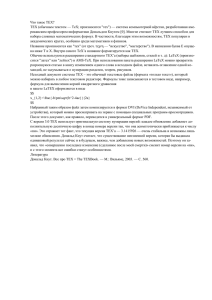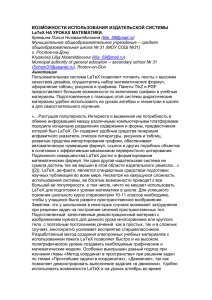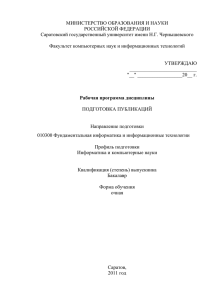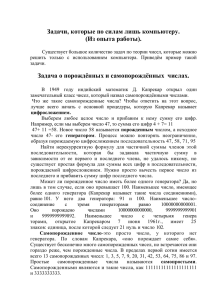краткое руководство по LaTeX
реклама
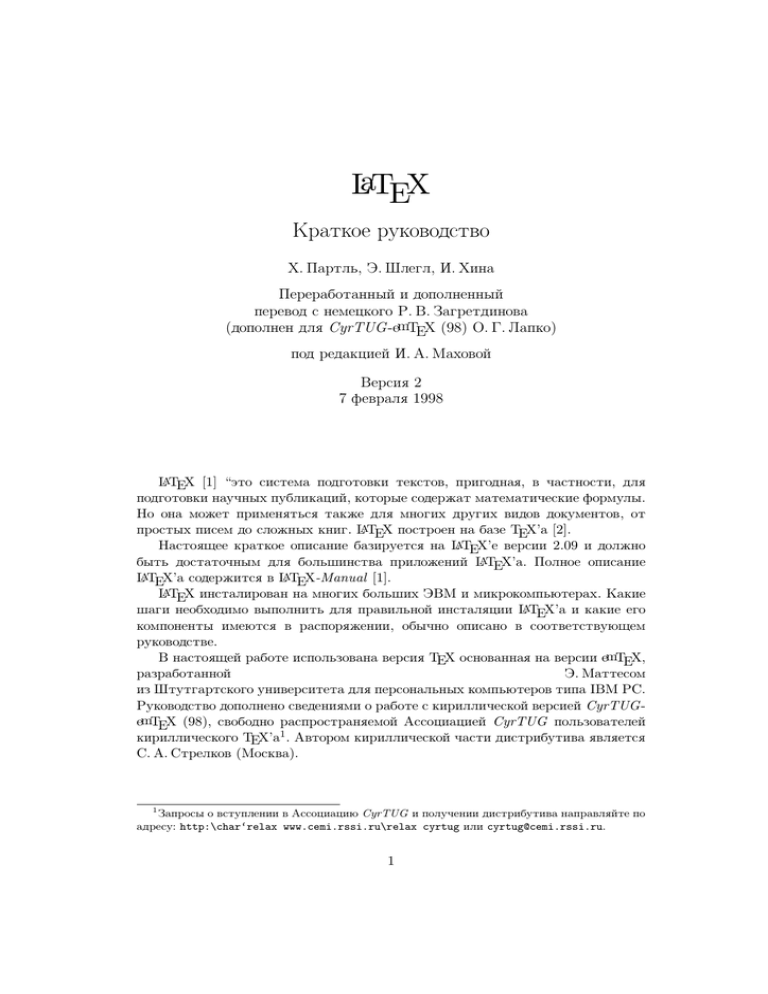
LaTEX Краткое руководство Х. Партль, Э. Шлегл, И. Хина Переработанный и дополненный перевод с немецкого Р. В. Загретдинова (дополнен для CyrTUG-emTEX (98) О. Г. Лапко) под редакцией И. А. Маховой Версия 2 7 февраля 1998 LaTEX [1] “это система подготовки текстов, пригодная, в частности, для подготовки научных публикаций, которые содержат математические формулы. Но она может применяться также для многих других видов документов, от простых писем до сложных книг. LaTEX построен на базе TEX’а [2]. Настоящее краткое описание базируется на LaTEX’е версии 2.09 и должно быть достаточным для большинства приложений LaTEX’а. Полное описание LaTEX’а содержится в LaTEX-Manual [1]. LaTEX инсталирован на многих больших ЭВМ и микрокомпьютерах. Какие шаги необходимо выполнить для правильной инсталяции LaTEX’а и какие его компоненты имеются в распоряжении, обычно описано в соответствующем руководстве. В настоящей работе использована версия TEX основанная на версии emTEX, разработанной Э. Маттесом из Штутгартского университета для персональных компьютеров типа IBM PC. Руководство дополнено сведениями о работе с кириллической версией CyrTUGemTEX (98), свободно распространяемой Ассоциацией CyrTUG пользователей кириллического TEX’а1 . Автором кириллической части дистрибутива является С. А. Стрелков (Москва). 1 Запросы о вступлении в Ассоциацию CyrTUG и получении дистрибутива направляйте по адресу: http:\char‘relax www.cemi.rssi.ru\relax cyrtug или [email protected]. 1 2 Данное описание подготовлено на LaTEX’е с использованием стиля документа [russian]{article} с помощью стандартных команд LaTEX’а для заголовков, оглавления, рисунков, таблиц, литературы и т. д. и LH-семейства кириллических шрифтов, разработанных О. Г. Лапко и А. Б. ХодулЁвым (Москва). Оно служит одновременно также и примером стандартного набора форматов LaTEX’а. СОДЕРЖАНИЕ 3 Содержание 1 Общие положения 1.1 Название . . . . . . . . . . . . . . . . . . . . . . . 1.1.1 TEX . . . . . . . . . . . . . . . . . . . . . . 1.1.2 LaTEX . . . . . . . . . . . . . . . . . . . . . 1.2 Основная концепция . . . . . . . . . . . . . . . . . 1.2.1 Автор, технический редактор и наборщик 1.2.2 Верстка . . . . . . . . . . . . . . . . . . . . 1.2.3 Достоинства и недостатки . . . . . . . . . 1.3 Исходный файл . . . . . . . . . . . . . . . . . . . 1.3.1 Пробелы . . . . . . . . . . . . . . . . . . . 1.3.2 Специальные символы . . . . . . . . . . . 1.3.3 Команды LaTEX’а . . . . . . . . . . . . . . 1.3.4 Комментарии . . . . . . . . . . . . . . . . 1.3.5 Документ . . . . . . . . . . . . . . . . . . . 1.4 Форматирование (Layout) . . . . . . . . . . . . . 1.4.1 Стиль документа (Document Style) . . . . 1.4.2 Стиль страницы (Page Style) . . . . . . . 2 Набор текста 2.1 Формирование строк и страниц . . . . . 2.1.1 Блок предложений (абзац) . . . . 2.1.2 Перенос слова . . . . . . . . . . . 2.2 Спецзнаки . . . . . . . . . . . . . . . . . 2.2.1 Кавычки . . . . . . . . . . . . . . 2.2.2 Дефисы и тире . . . . . . . . . . . 2.2.3 Многоточия (dots) . . . . . . . . . 2.2.4 Лигатуры . . . . . . . . . . . . . . 2.2.5 Акценты и экзотические буквы . 2.3 Пробелы . . . . . . . . . . . . . . . . . . 2.4 Русскоязычные тексты . . . . . . . . . . 2.4.1 Переносы . . . . . . . . . . . . . . 2.4.2 Кавычки . . . . . . . . . . . . . . 2.4.3 Тире . . . . . . . . . . . . . . . . . 2.4.4 Заголовки и даты . . . . . . . . . 2.4.5 Layout . . . . . . . . . . . . . . . . 2.4.6 Форматы . . . . . . . . . . . . . . 2.4.7 Прочие особенности технической языке . . . . . . . . . . . . . . . . 2.5 Разделы и заголовки (section) . . . . . . 2.6 Сноски (footnote) . . . . . . . . . . . . . 2.7 Выделение слов (emphasize) . . . . . . . 2.8 Среды (Environments) . . . . . . . . . . . . . . . . . . . . . . . . . . . . . . . . . . . . . . . . . . . . . . . . . . . . . . . . . . . . . . . . . . . . . . . . . . . . . . . . . . . . . . . . . . . . . . . . . . . . . . . . . . . . . . . . . . . . . . . . . . . . . . . . . . . . . . . . . . . . . . . . . . . . . . . . . . . . . . . . . . . . . . . . . . . . . . . . . . . . . . . . . . . . . . . . . . . . . . . . . . . . . . . . . . . . . . . . . . . . . . . . . . . . . . . . . . . . . . . . . . . . . . . . . . . . . . . . . . . . . . . . . . . . . . . . . . . . . . . . . . . . . . . . . . . . . . . . . . . . . . . . . . . . . . . . . . . . . . . . . . . . . . . . . . . . . . . . . . . . . . . . . . . . . . . . . . . . . . . . . . . . . . . . . . . . . . . . . . . . . . . . . . . . . . . . . . . . . . . . . . . . . . . . . . . . . . . . . . . . . . . . . . литературы на русском . . . . . . . . . . . . . . . . . . . . . . . . . . . . . . . . . . . . . . . . . . . . . . . . . . . . . . . . . . . . . . . . . . . . . . . . . . . 6 6 6 6 6 6 7 7 8 8 8 8 9 9 11 11 12 13 13 13 14 15 15 15 15 15 16 16 17 18 18 18 19 19 20 20 21 21 22 22 СПИСОК ИЛЛЮСТРАЦИЙ 2.8.1 2.8.2 2.8.3 2.8.4 2.8.5 2.8.6 2.8.7 2.8.8 4 Цитаты и стихи (quote, quotation, verse) . . . . Списки (itemize, enumerate, description) . . . . Выключка влево, вправо, центрирование flushright, center) . . . . . . . . . . . . . . . . . Дословная передача (verbatim, verb) . . . . . . Рисунки (figure) . . . . . . . . . . . . . . . . . . Таблицы (table) . . . . . . . . . . . . . . . . . . Табуляция (tabbing) . . . . . . . . . . . . . . . . Собственно таблицы (tabular) . . . . . . . . . . 3 Набор математических формул 3.1 Общие положения . . . . . . . . . . 3.2 Элементы математических формул 3.3 Пробелы внутри формул . . . . . . 3.4 Многострочные формулы . . . . . . 3.5 Список математических символов . . . . . . . . . . . . . . . (flushleft, . . . . . . . . . . . . . . . . . . . . . . . . . . . . . . . . . . . . . . . . . . 22 23 23 25 26 26 27 27 . . . . . . . . . . . . . . . . . . . . . . . . . . . . . . . . . . . . . . . . . . . . . . . . . . . . . . . . . . . . 29 29 30 33 34 35 4 Некоторые особенности 4.1 Виды и размеры шрифтов (Fonts) . . . . . . . . 4.2 Интервалы (отбивки) . . . . . . . . . . . . . . . 4.2.1 Интервалы между строк (интерлиньяж) 4.2.2 Горизонтальные отбивки . . . . . . . . . 4.2.3 Вертикальные отбивки . . . . . . . . . . 4.3 Формат страницы . . . . . . . . . . . . . . . . . 4.4 Письмо (letter) . . . . . . . . . . . . . . . . . . . 4.5 Ссылки на литературу . . . . . . . . . . . . . . 4.6 Сильные и хрупкие команды . . . . . . . . . . . . . . . . . . . . . . . . . . . . . . . . . . . . . . . . . . . . . . . . . . . . . . . . . . . . . . . . . . . . . . . . . . . . . . . . . . . . . . . . . . . . . . . . . . . . . . . . . . . . . . 40 40 41 41 41 42 43 43 44 45 . . . . . . . . . . . . . . . . . . . . . . . . . . . . . . . . . . . . . . . . . . . . . . . . . . . . . . . . . . . . . . . . . . . . . . . . . . . . . . . . . . . . . . . . . . . . . . . . . . . 10 10 23 24 24 25 26 27 44 . . . . . . . . . . . . . . . . . . . . . . . . . . . . . . Список иллюстраций 1 2 3 4 5 6 7 8 9 Минимальный LaTEX-файл . . . . Пример исходного файла LaTEX . Пример itemize . . . . . . . . . . Пример enumerate . . . . . . . . . Пример description . . . . . . . Пример выключки влево, вправо и И. Иванов. Снег . . . . . . . . . . Построение среды table . . . . . Письмо R. Z. к O. W. . . . . . . . . . . . . . . . . . . . . . . . . . . . . . . . . . . . . . . . . . . по центру. . . . . . . . . . . . . . . . . . . . . . . . . . . . . . . СПИСОК ТАБЛИЦ 5 Список таблиц 1 2 3 4 5 6 7 8 9 10 11 12 13 14 15 16 17 18 19 20 21 Стили документов (Document Styles) . . . . . . . . Опции стилей документа (Document Style Options) Акценты и экзотические буквы . . . . . . . . . . . Заголовки . . . . . . . . . . . . . . . . . . . . . . . . Нематематические символы . . . . . . . . . . . . . Математические акценты . . . . . . . . . . . . . . Строчные греческие буквы . . . . . . . . . . . . . . Прописные греческие буквы . . . . . . . . . . . . . Различные специальные знаки . . . . . . . . . . . . Большие операторы . . . . . . . . . . . . . . . . . . Бинарные операторы . . . . . . . . . . . . . . . . . Операторы отношения . . . . . . . . . . . . . . . . Отношения с отрицанием . . . . . . . . . . . . . . Стрелки . . . . . . . . . . . . . . . . . . . . . . . . . Разделительные скобки . . . . . . . . . . . . . . . . Синонимы . . . . . . . . . . . . . . . . . . . . . . . Шрифты . . . . . . . . . . . . . . . . . . . . . . . . Размеры шрифтов . . . . . . . . . . . . . . . . . . . Единицы измерения длины . . . . . . . . . . . . . . Горизонтальные отбивки . . . . . . . . . . . . . . . Вертикальные отбивки . . . . . . . . . . . . . . . . . . . . . . . . . . . . . . . . . . . . . . . . . . . . . . . . . . . . . . . . . . . . . . . . . . . . . . . . . . . . . . . . . . . . . . . . . . . . . . . . . . . . . . . . . . . . . . . . . . . . . . . . . . . . . . . . . . . . . . . . . . . . . . . . . . . . . . . . . . . . . . . . . . . . . . . . . . . . . . . . . . . . . . . . . . . . . . . . . . . . . . . . . . . . . 11 12 16 20 35 35 36 36 36 37 37 37 38 38 38 39 40 41 42 42 43 1 ОБЩИЕ ПОЛОЖЕНИЯ 1 6 Общие положения 1.1 1.1.1 Название TEX TEX (произносится как русское слово тех, допускается написание TeX) это компьютерная программа профессора Дональда Э. Кнута [2], предназначенная для набора и распечатки текстов и математических формул. 1.1.2 LaTEX LaTEX (произносится ла-тех или лей-тех, допускается написание LaTeX) –– это так называемый макро-пакет Лесли Лампорта [1], написанный при помощи TEX’а. Он позволяет автору несложным способом набрать свою рукопись с применением уже готовых форматов и распечатать ее на полиграфическом уровне. 1.2 1.2.1 Основная концепция Автор, технический редактор и наборщик Обычно автор передает в издательство рукопись, напечатанную на пишущей машинке. Затем технический редактор решает вопросы, связанные с внутренним оформлением издания (длина строк, вид шрифта, интервалы до и после заголовков глав и т. д.), и дает наборщику необходимые указания. LaTEX является, так сказать, техническим редактором, а TEX –– наборщиком. Выдаваемые LaTEX’ом команды переводятся на более низкий уровень команд TEX’а. Технический редактор распознает намерения автора (например, заголовки глав, цитаты, примеры, формулы . . . ) из содержания рукописи, в большинстве случаев основываясь на своих профессиональных знаниях. LaTEX, напротив, является только программой и нуждается поэтому в дополнительной информации относительно логической структуры текста. Эта информация дается в форме так называемых внутритекстовых команд. Этот способ противоположен визуальному проектированию рукописи с помощью программ обработки текста, таких, как WordStar или ChiWriter, когда автор самостоятельно устанавливает формат текста во время интерактивного ввода данных. При этом на экране он видит приблизительно то, что потом будет напечатано на странице. Такие системы обычно называют WYSIWYG-системы (What You See Is What You Get). Применяя LaTEX, автор при вводе исходного файла не видит, как правило, то, во что превратится текст после форматирования. Но он всегда может при наличии соответствующих программ сделать пробную распечатку своей рукописи или вывести ее на экран дисплея, а затем соответствующим образом скорректировать свой исходный файл и продолжить работу. 1 ОБЩИЕ ПОЛОЖЕНИЯ 1.2.2 7 Верстка Типографская верстка обычно является ручной работой, требующей соответствующих знаний. Неопытные авторы часто делают грубые ошибки форматирования текстов. Многие неспециалисты считают, что то, как должна быть сверстана книга –– вопрос эстетики: если книга с точки зрения полиграфического искусства смотрится неплохо, то она уже является хорошо сформатированной. Так как книги все же читают, а не развешивают в музее, то удобочитаемость и легкость восприятия важнее, чем хороший внешний вид. Например, размер шрифта и нумерация заголовков должны быть такими продуманными, чтобы структура глав и параграфов легко просматривалась. Длина строк должна быть такой, чтобы читателю не приходилось слишком утомлять глаза, а не такой, чтобы строки заполняли бумагу на столько, на сколько это возможно. С помощью интерактивных редакторов текстов авторы создают в общем эстетически вполне удовлетворительные, но плохо структурированные рукописи. LaTEX предотвращает такие ошибки форматирования благодаря тому, что заставляет автора указывать логическую структуру текста, и затем автоматически применяет наиболее подходящий для этого формат. 1.2.3 Достоинства и недостатки LaTEX имеет следующие достоинства: • Имеется несколько стандартных стилей (книга, статья, доклад, письмо), с помощью которых получаются документы очень высокого полиграфического качества. • Набирать математические формулы очень просто. • Пользователю нужно знать всего несколько команд, которые определяют логическую структуру текста, и почти ничего не надо знать о том, как документ форматируется. • Без особых трудностей можно получить сноски, список литературы, оглавление, список таблиц, указатель и т. п., а также простые рисунки. К недостаткам LaTEX’а можно отнести: • Потребление значительных машинных ресурсов (процессорного времени и дисковой памяти), больших, чем у примитивных текстовых процессоров. • Распечатка документов допустима только на устройствах с графическими возможностями (желательно на лазерном принтере). • При серьезных отклонениях от стандартных стилей документов требуется достаточно сложное программирование. ОБЩИЕ ПОЛОЖЕНИЯ 1 1.3 8 Исходный файл В качестве исходного файла для LaTEX’а используется обыкновенный текстовый файл. Его можно набрать в любом привычном для вас текстовом редакторе в коде ASCII. Управляющие команды LaTEX’а вводятся при помощи обратной наклонной черты. 1.3.1 Пробелы Внутри исходного текста между словами может быть какое угодно количество пробелов. LaTEX автоматически сжимает их в один, имеющий длину, наиболее подходящую для нормального расположения слов на строке. 1.3.2 Специальные символы LaTEX допускает использование в исходном файле заглавных и строчных букв, цифр и знаков пунктуации. Десять символов являются служебными и используются только в командах LaTEX’а (и TEX’а). Это $ & % # _ { } ~ ^ \ Пять символов + = | < > используются главным образом в математических формулах, хотя + и = могут использоваться и в обычном тексте. Для того чтобы получить в тексте символы, занятые под служебные, перед ними нужно поставить знак обратной наклонной черты \ (Backslash)2 : $&%# {} \$ \& \% \# \_ \{ \} Перечисленные символы, а также многие другие используются специальных командах для акцентов или в математических формулах. в Команды LaTEX’а Большинство команд LaTEX’а имеют следующий формат: сначала ставится знак обратной наклонной черты (\), а затем имя команды. Обязательные аргументы заключаются в фигурные скобки {}, а необязательные –– в квадратные. После управляющей команды обычно ставится пробел. Некоторые команды позволяют получить целые слова и фрагменты текста. Например: 1.3.3 2 Здесь и далее в правой части примеров показано то, что вводится в исходный файл, а в левой –– то, что получается после компиляции посредством LaTEX’а. 1 ОБЩИЕ ПОЛОЖЕНИЯ Некоторые люди используют TEX, но я предпочитаю LaTEX. Эта страница была напечатана 30 июня 1999 г.. Эта страница руководства LaTEX была напечатана 30 июня 1999 г.. If nominated . . . I will not serve. 9 Некоторые люди используют \TeX, но я предпочитаю \LaTeX. Эта страница была напечатана \today . Эта страница руководства \LaTeX{} была напечатана \today. If nominated \ldots\ I will not serve. 1.3.4 Комментарии Для ввода в исходный текст комментариев, которые будут проигнорированы компилятором, используется знак %. Он применяется для ввода в исходный файл собственных поясняющих отметок или для отмены печати следующих за ним символов. Нужно отметить, что эта команда действует только в пределах одной строки. Gnus and armadillos are generally tolerant of one another and seldom quarrel. 1.3.5 Gnus and armadi%More @#!$^{&gnus? llos are generally tolerant of one another and seldom quarrel. Документ Существует несколько команд LaTEX’а, присутствие которых во входном файле документа обязательно. Первой должна быть команда, определяющая стиль документа: \documentstyle Параметры этой команды описаны ниже (см. § 1.4.1). Текст каждого документа начинается с команды \begin{document}. Затем следует тело документа, которое может включать в себя разные команды LaTEX’а. В конце документа обязательно должна быть команда \end{document}. Все, что за ней следует, LaTEX игнорирует. Рис. 1 показывает минимально возможный LaTEX-файл. Более сложный пример исходного файла показан на рис. 2. 1 ОБЩИЕ ПОЛОЖЕНИЯ \documentstyle{article} \begin{document} Мал, да хорош. \end{document} Рис. 1: Минимальный LaTEX-файл \documentstyle[12pt,twocolumn]{article} \author{R.",Zagretdinov} \title{Gnus of the World} \date{4 July 1997} \setlength{\parindent}{0pt} \setlength{\parskip}{5pt plus 2pt minus 1pt} \frenchspacing \sloppy \begin{document} \maketitle \begin{abstract} This is an example of an English scientific article. \end{abstract} \tableofcontents \section{Start} Studying of gnus of the world is one of the important \dots \section{End} \dots\ so our research will be continued in the near future. \end{document} Рис. 2: Пример исходного файла LaTEX 10 1 ОБЩИЕ ПОЛОЖЕНИЯ 1.4 1.4.1 11 Форматирование (Layout) Стиль документа (Document Style) Преамбула документа, стоящая до команды \begin{document}, может содержать только определения. Эти определения служат для обозначения стиля документа. Преамбула начинается с команды \documentstyle[options]{style} В качестве обязательных параметров (в фигурных скобках) этой команды должен быть один из параметров табл. 1. Таблица 1: Стили документов (Document Styles) article (статья) Стиль научных статей, отчетов, коротких документов. Этот стиль не содержит разделение на главы. Титульный лист, полученный командой \maketitle, помещается не на отдельном листе, а вверху первой страницы. report (доклад) Стиль, предназначенный для более длинных технических документов (дипломных работ, диссертаций и т. д.). Этот стиль отличается от предыдущего тем, что содержит разделение на главы, и титульный лист занимает отдельную страницу. book (книга) Основной стиль для издания книг. Гранки формируются исходя из того, что в окончательном варианте текст будет печататься на обеих сторонах листа. letter (письмо) Стиль, предназначенный для деловых писем. Содержит все элементы хорошо оформленного письма: адрес, дату, подпись и т. п. В квадратных скобках могут стоять параметры, которые модифицируют основные стили. Примеры таких необязательных параметров даны в табл. 2. Пример начала исходного файла: \documentstyle[11pt,twocolumn,twoside]{article}. 1 ОБЩИЕ ПОЛОЖЕНИЯ 12 Таблица 2: Опции стилей документа (Document Style Options) –– 11pt базовый размер символов 11pt, а не 10pt, который используется обычно. Размер 11pt на десять процентов больше, чем размер 10pt. 12pt –– базовый размер символов 12pt. Размер 12pt на двадцать процентов больше, чем размер 10pt. fleqn выравнивает по левому краю текста математические формулы, выделенные в красную строку соответствующими командными скобками. leqno ставит номера математических формул слева. titlepage –– команда \maketitle в присутствии этого параметра печатает титульный лист на отдельной странице и для документа в стиле статья. twocolumn дает возможность печатать в две колонки. twoside дает возможность печатать документы в стиле статьи или доклада на обеих сторонах листа. russian –– см. § 2.4 1.4.2 Стиль страницы (Page Style) Стиль печатаемой страницы может быть задан командой: \pagestyle{style} При использовании опции plain номер страницы печатается внизу, а заголовок страницы (колонтитул) пуст; опции headings –– номер страницы и колонтитул печатаются сверху, а внизу страницы ничего. Опция empty –– не печатаются ни номера страниц, ни колонтитулы ни снизу, ни сверху. В LaTEX-Manual [1] описаны и другие команды, позволяющие менять формат печати номеров страницы и проч., как то: \thispagestyle, \pagenumbering, \twocolumn и \onecolumn. 2 НАБОР ТЕКСТА 2 13 Набор текста 2.1 2.1.1 Формирование строк и страниц Блок предложений (абзац) Обычный текст размещается в гранке, т. е. с соблюдением ширины полосы набора. LaTEX автоматически производит верстку строк и страниц. При этом для каждого абзаца определяется наилучшее разделение слов на строки и при необходимости осуществляется автоматический их перенос. The ends of words and sentences are marked by spaces. It doesn’t matter how many spaces you type; one is as good as 100. One or more blank lines denote the end of a paragraph. The ends of words and sentences are marked by spaces. It doesn’t matter how many spaces you type; one is as good as 100. One or more blank lines denote the end of a paragraph. Расположение самих абзацев определяется стилем документа. В статьях, сообщениях и книгах абзацы отмечаются отступами первой строки –– как это сделано во всех остальных разделах этого руководства кроме этого. В письмах или при задании \setlength{\parindent}{0pt} \setlength{\parskip}{5pt plus 2pt minus 1pt} абзацы отмечаются дополнительным горизонтального отступа. промежутком по вертикали без С помощью описанных в § 2.8 сред Environments можно по необходимости иначе размещать отдельные части текста. Кроме того, размещение текста можно менять с помощью следующих команд: команда \\ или \newline осущестляет переход на новую строку без нового абзаца; команда \\* –– переход на новую строку без перехода на новую страницу; команда \newpage осуществляет переход на новую страницу; командами \linebreak[n], \nolinebreak[n], \pagebreak[n] и \nopagebreak[n] задается, насколько желательно или нежелательно делать в определенном месте смену строк или страниц (соответственно), причем n определяет приоритет команды (1, 2 или 3). LaTEX старается построить строки настолько хорошо, насколько это возможно. Если нет удовлетворяющей строгим правилам возможности для построения ровных полей, LaTEX может удлинить строку и дать соответствующее 2 НАБОР ТЕКСТА 14 предупреждение об ошибке (overfull hbox). Это происходит обычно, когда нет подходящего места для переноса слова. Если в документе включена команда \sloppy, то при компиляции задаются не такие строгие требования и LaTEX уже не создает переполненных строк, но может дать сообщение о слишком свободных строках (underfull hbox). 2.1.2 Перенос слова В отдельных случаях, если автоматический перенос слова (деление на слоги) не дает желаемого результата, можно воспользоваться специальной командой. Обычно это случается при использовании сложных или иноязычных слов. Команда \hyphenation означает, что помещенные за ней в фигурных скобках слова могут быть разделены каждый раз только в местах, отмеченных знаком дефис (-). Эта команда должна стоять в начале исходного файла и распространяет действие на слова не содержащие акценты, цифры или особые знаки. Пример: \hyphenation{Eingabe-file Eingabe-files FORTRAN } Команда \- позволяет осуществлять перенос слова в месте, где содержится \-. Эта команда применима ко всем словам, в том числе содержащим цифры и особые знаки Eingabefile, LaTEX-Eingabefile, Häßlichkeit Ein\-gabe\-file, \LaTeX-Eingabe\-file, H\"a\ss\-lich\-keit При использовании пакета russian версии 1.1 можно использовать также команду "-, которая позволяет делать переносы и в остальной части слова (см. § 2.4). Команда \mbox{...} означает, что аргумент не может быть разделен. Die Telefonnummer ist nicht mehr (0222) 5601-3694. Der Parameter filename gibt den Filenamen an. Die Telefonnummer ist nicht mehr \mbox{(0222) 5601-3694}. \\ Der Parameter \mbox{\it filename\/} gibt den File\-namen an. Если помести внутри команды \mbox не одно слово, а несколько, то пробел между ними не будет растягиваться, что выглядит некрасиво. В этом случае рекомендуется отдельные слова взять в \mbox и объединить их с помощью неразрывного пробела –– тильды ~, (см. § 2.3). 2 НАБОР ТЕКСТА 2.2 2.2.1 15 Спецзнаки Кавычки Для получения кавычек никогда не используйте знак двойной кавычки ("). Для текста на английском языке используется дважды обратный апостроф в начале и дважды прямой в конце цитируемого текста. ‘‘No,’’ he said, ‘‘I don’t know!’’ “No,” he said, “I don’t know!” В русском и немецком текстах приняты иные кавычки. Подробнее см. § 2.4 2.2.2 Дефисы и тире В стандартном LaTEX’е используются три типа дефисов и тире, отличающиеся по длине. В английском тексте используется длинное тире, которое набирается без пробелов. В наборе русскоязычных документов тире должно быть короче и отбито с обеих сторон небольшими жесткими пробелами, см. 2.4.3. An intra-word dash or hyphen, as in X-ray. A medium dash for number ranges, like 1–2. A punctuation dash—like this. A mathematical minus 2 − 1 = 1. 2.2.3 An intra-word dash or hyphen, as in X-ray.\\ A medium dash for number ranges, like 1--2.\\ A punctuation dash---like this.\\ A mathematical minus $2-1=1$.\\ А для русских текстов "--- такое. Многоточия (dots) В отличие от пишущей машинки, где каждая точка и каждая запятая занимает место, соответствующее ширине буквы, точки и запятые при полиграфическом воспроизведении располагаются вплотную к предыдущему знаку. Для точек, означающих многоточие (три точки с соответствующим промежутком), имеются собственные команды \ldots или \dots. Nicht so ... sondern so: Wien, Graz, . . . 2.2.4 Nicht so ... sondern so: \\ Wien, Graz, \dots Лигатуры В книгопечатании для улучшения вида текста отдельные символы обьединяются в группы––лигатуры. Пример лигатур в латинице: ff fi fl AV Te. . . вместо ff fi fl AV Te. . . 2 НАБОР ТЕКСТА 16 Таблица 3: Акценты и экзотические буквы Ввод Вывод \oe \ae \aa \o \l \i ò ô ō ŏ ő o̧ o ¯ œ æ å ø lb ı !‘ ¡ \‘o \^o \=o \u o \H o \c o \b o Ввод Вывод \’o \~o \.o \v o \"o \d o \t oo ó õ ȯ ǒ ö o. o o \OE \AE \AA \O \L \j Œ Æ Å Ø L b ?‘ ¿ Для предотвращения печати лигатуры используются команды \/ или {\kern0pt}. Пример: Nicht Auflage (Au-fl-age) sondern Auflage (Auf-lage) 2.2.5 Nicht Auflage (Au-fl-age) \\ sondern Auf\/lage (Auf-lage) Акценты и экзотические буквы LaTEX позволяет использовать наборы различных акцентов (ударений) и экзотических букв из других языков (см. табл. 3). В таблице акценты показаны на примере буквы o, однако в принципе они могут быть поставлены над любой буквой. Если акценты должны быть поставлены над буквами i или j, то точки над ними не ставятся, eсли используются команды \i и \j. Hôtel, naı̈ve, smørebrød. ¡Señorita! 2.3 H\^otel, na\"\i ve, sm\o rebr\o d.\\ !‘Se\~norita! Пробелы Для получения ровных прямых полей текста LaTEX варьирует межсловными интервалами. После точек, знаков вопроса и т. д., оканчивающих фразы, 2 НАБОР ТЕКСТА 17 ставятся несколько бо́льшие интервалы, что повышает удобочитаемость текста. LaTEX считает, что точки, следующие после заглавных букв, означают сокращения, а все остальные точки оканчивают предложения. Автоматически пробелы между предложениями устанавливаются несколько больше, чем между словами предложения. В LaTEX’е существуют также команды для установления специальных интервалов. Обратная наклонная черта с пробелом (\X) означает нормальный межсловный пробел. Знак тильда (~) означает, что интервал будет равен нормальному межсловному и не может быть перехода на другую строку в данном месте. Команда \, устанавливает небольшой пробел в сокращениях, подобных т. е. В стиле russian версии 1.1 существует также команда ",, аналогичная \,, но позволяющая переносы в следующем за ним слове. Команда ", должна использоваться после инициалов, например, Д. Э. Кнут. Команда \@ перед точкой означает, что эта точка заканчивает предложение, хотя перед ней стоит заглавная буква. Dazu zählen u.a. auch die Österr. Bundesbahnen. Dr. Partl wohnt im 1. Stock. . . . 5 m breit. Ich brauche Vitamin C. Du nicht? Dazu z\"ahlen u.a.\ auch die \"Osterr.\ Bundesbahnen. \\ Dr.~Partl wohnt im 1.~Stock. \\ \dots\ 5~m breit. \\ Ich brauche Vitamin~C\@. Du nicht? Кроме того, можно задать такую команду: \frenchspacing если требуется, чтобы интервал в конце предложения не увеличивается по сравнению с междусловным. Такие правила существуют для неанглоязычного набора. В этом случае команды \X и \@ не нужны. 2.4 Русскоязычные тексты Структура TEX’а такова, что он не привязан к какому-либо из языков и возможна перенастройка его с одного языка на другой, однако поскольку набор букв в кириллице значительно отличается от латиницы, то проблема русификации не такой простой. Подробнее см. в [6, 7]. Отметим лишь, что данное руководство набрано с использованием распространяемых Ассоциацией CyrTUG семейства LH-шрифтов, представляющего собой кириллическое расширение семейства Computer Modern. За основу кириллической части семейства LH были взяты шрифты WNCYR, созданные в гуманитарно-художественном компьютерном центре университета штата Вашингтон. Подключение стиля для набора документов на русском языке производится с помощью команд: 2 НАБОР ТЕКСТА 18 \documentstyle[russian]{book} \begin{document} 2.4.1 Переносы Для переключения на режимы переносов слов с английского на русский и обратно, в пакете CyrTUG-emTEX имеются команды \English и \Russian. В тексте, где есть только небольшие вкрапления второго языка, переключать режим переноса не следует. В пакете CyrTUG-emTEX используется алгоритм русских переносов, разработанный Д. Вулисом (Нью-Йорк). О дополнительных специальных командах переносов см. § 2.1.2. 2.4.2 Кавычки Кавычки лапки“ (,,немецкие кавычки”3 ), или елочки (««французские ” кавычки»»), используемые в русских изданиях отличаются от “English quotes”. Если в стандартном LaTEX’е попытаться использовать две сближенные запятые в начале цитаты и два обратных апострофа в конце ее, то результат не будет слишком хорошим. Вместо !‘‘ и ?‘‘, приходится набирать соответственно !\/‘‘ и ?\/‘‘, чтобы не получить испанских знаков « и ». ,,Нет,“ сказал он, ,,я ничего не знаю!“ ,,Нет,‘‘ сказал он, ,,я ничего не знаю!\/‘‘ В стиле russian немецкие кавычки можно набрать, используя следующую лигатуры: "‘ (кавычка и обратный апостроф) для открываюей кавычки и "’ (кавычка и прямой апостроф) для закрывающей кавычки. Нет,“ сказал он, я ничего не ” ” знаю!“ "‘Нет,"’ сказал он, "‘я ничего не знаю!"’ Стиль russian позволяет также набрать и кавычки елочки, используя команды "< и ">. Но, если вы используете шрифты LH-семейства, в них предусмотрены лигатуры << и >>. Начиная с версии 3.2 шрифты LH поддерживают лигатуру ,, для открывающих кавычек ,,лапок“. 2.4.3 Тире Для набора тире в русскоязычных документах создана специальная команда "---, она задает небольшую жесткую отбивку перед предыдущим словом, при этом тире никогда не отрывается от предыдущего слова, затем идет само тире (оно чуть короче английского ---) и такая же отбивка после тире. Команда "--- должна набираться с отбивкой от предыдущего слова. 3 Если у вас открывающие кавычки в скобках и в примере, приведенном ниже, получились в виде несближенных запятых, вы используете шрифты LH версии старше 3.2. 2 НАБОР ТЕКСТА 19 В сложных словах, соединенных тире задается "--~, которая ставит также более короткое, по сравнению с английским, тире, устанавливает \exhyphenpenalty (т. е. штраф на переносы для явных дефисов) и позволяет делать переносы во втором слове. При наборе "--~ набирается вплотную к предыдущему слову, следующее слово может быть отбито или перенесено на другую строку. В начале прямой речи нужно задавать команду "--* которая ставит русское тире и жесткую отбивку шириной ≈ 1/3 буквы М. –– Нет, –– неуверенно сказал он, –– я ничего не знаю про Менделеева–– Клапейрона. "--* Нет, "--- неуверенно сказал он, "--- я ничего не знаю про Менделеева"--~Клапейрона. тире в русскоязычных документах можно задать и так: –– Нет, –– сказал он, –– я ничего не знаю про Менделеева––Клапейрона. 2.4.4 \cdash--* Нет, \cdash--- сказал он, \cdash---я ничего не знаю про Менделеева\cdash--~ Клапейрона. Заголовки и даты В стандартной версии LaTEX определены команды для главы, рисунков, таблиц, содержания и т. д. Также определена команда печати даты. Для работы с неанглийскими, например русскими, документами должны быть инсталлированы стилевые файлы с командными последовательностями, определяющими имена заголовков. В данном примере: \renewcommand{\contentsname}{Оглавление} переопределяется название оглавления. Все эти команды не должны переопределяться каждая по отдельности в месте, а задаваться одной командой (опцией) стилевого файла, например: \selectlanguage{\russian} В табл. 4 показаны заголовки, используемые в английской и русской версиях –– когда включена опция russian. Форматы представления даты также отличаются в русском и американском стандартах: (7 февраля 1998) и (February 7, 1998) соответственно. 2.4.5 Layout Русские документы имеют иные полиграфические традиции оформления, чем английские. Например, нумерация титульного материала в английских документах задается латинскими цифрами, затем основной материал нумеруется с 1. В русских документах нумерация сквозная с начала документа. Также содержание в книге обычно помещается в конце. НАБОР ТЕКСТА 2 20 Таблица 4: Заголовки \contentsname \listfigurename \listtablename \abstractname \refname \bibname \indexname \figurename \tablename \partname \chaptername \appendixname Contents List of Figures List of Tables Abstract References Bibliography Index Figure Table Part Chapter Appendix Содержание Список иллюстраций Список таблиц Аннотация Список литературы Библиография Предметный указатель Рис. Таблица Часть Глава Приложение В данной таблице представлены заголовки, заданные в стиле russian, который использован в данном руководстве. 2.4.6 Форматы Необходимо помнить, что в США стандартом А4 является лист бумаги размером 8 12 × 11 или примерно 215 × 279 мм, а европейский формат А4, принятый и у нас, имеет размеры 210 × 297 мм или примерно 8 14 × 11 34 . Стили документов LaTEX’а расчитаны главным образом на американский стандарт. Изменить формат страницы можно, вводя собственные стили, либо с помощью команд-определителей формата страницы (см. § 4.3 на с. 43). Ассоциация CyrTUG распространяет стили для русских изданий, разработанные П. А. Овченковым (Москва). 2.4.7 Прочие особенности технической литературы на русском языке В формулах следует обращать внимание на повторение знака оператора при разрыве формул (автоматическое повторение в TEX’е не предусмотрено). Советуем в формулах, которые набираются в тексте, использовать английскую грамматику переносов операторов4 , во избежание нелепых ошибок при форматировании. В выключных формулах вы можете использовать русские правила переноса формул. Названия некоторых функций в русскоязычной и англоязычной литературе отличаются. Например, 4 Существует стиль mathbreak (М. И. Гринчук), который позволяет автоматически повторять знаки при разрыве формул в тексте. НАБОР ТЕКСТА 2 21 tanh −→ th, cosh −→ ch, n.c.d. −→ н.о.к., и т. п. Для таких функций надо создавать новые макрокоманды или пользоваться командой \mathop{}. 2.5 Разделы и заголовки (section) Начало параграфа или раздела и его заголовок вводятся командой вида \section{...}. При этом должна соблюдаться логическая иерархия. В статьях: \section \subsection \subsubsection В отчетах и книгах: \chapter \section \subsection \subsubsection Статью, таким образом, относительно легко можно построить как главу в книге. Отбивки между параграфами, нумерация и величина шрифта заголовка устанавливаются LaTEX’ом автоматически. Заголовок всей статьи или титульный лист вводятся командой \maketitle. Текст главы необходимо предварить командами \title, \author и \date. Команда \tableofcontents автоматически строит оглавление. Причем для правильного построения оглавления необходимо запускать LaTEX дважды. Есть также команды вида \section*{...}, при которых не производится нумерация и внесение в оглавление соответствующего параграфа и т. п. Пример см. на рис. 2, с. 10. Команды \label{...} и \ref{...} используются LaTEX’ом для автоматической организации перекрестных ссылок в тексте. Пример: \section{Algorithmen} ... Der Beweis daf\"ur ist in Kapitel~\ref{bew} angegeben. ... \section{Beweise} \label{bew} ... 2.6 Сноски (footnote) Сноски5 автоматически нумеруются и печатаются внизу страницы. 5 Это сноска. 2 НАБОР ТЕКСТА 22 Сноски\footnote {Это сноска.} автоматически нумеруются и печатаются внизу страницы. 2.7 Выделение слов (emphasize) В машинописной рукописи выделяемый текст обычно подчеркивается, в полиграфическом исполнении чаще выделяется курсивом. Команда \em (emphasize) указывает LaTEX’у, что последующий текст должен быть выделен. Here is some silly emphasized text. Here is some silly {\em emphasized text}. LaTEX выделяет текст курсивным шрифтом, но если далее следует прямой шрифт, то необходимо в конце выделяемого текста поставить команду \/ для предотвращения слипания курсивного и прямого шрифтов: I told you that he didn’t! I told you that he did n’t! 2.8 I told you that he {\em did}n’t!\\ I told you that he {\em did\/}n’t! Среды (Environments) Для того чтобы указывать, как должен выглядеть документ, у LaTEX’а есть возможность описывать логическую структуру документа –– среду. Элементом этой структуры может являться, например, цитата внутри текста. Для того чтобы указать логический элемент, пользователь должен поместить его в специальные командные скобки: \begin{name} text \end{name} Командные скобки могут быть вложены одни в другие: \begin{aaa}...\begin{bbb}...\end{bbb}...\end{aaa} 2.8.1 Цитаты и стихи (quote, quotation, verse) Среда цитата (quote) годится для коротких цитат, выделенных фраз и примеров: 2 НАБОР ТЕКСТА 23 Our presidents have been known for their pithy remarks. The buck stops here. Harry Truman I am not a crook. Richard Nixon Our presidents have been known for their pithy remarks. \begin{quote} The buck stops here.\\ {\em Harry Truman} I am not a crook.\\ {\em Richard Nixon} \end{quote} Для цитирования текста, содержащего более одного абзаца, используется среда quotation. Для печати стихотворного текста используется среда verse. Перевод строки при этом осуществляется командой \\. 2.8.2 Списки (itemize, enumerate, description) Среды itemize (см. рис. 3), enumerate (см. рис. 4) и description (см. рис. 5) служат для построения списков. Lists: • Each list item is marked with a itemize. The labels in this itemized list are bullets. • Lists can be nested within one another. – The maximum number of enclosings is 4. \begin{itemize} \item Each list item is ... \item Lists can be nested ... \begin{itemize} \item The maximum ... \item Switching ... \end{itemize} \item And so on. \end{itemize} – Switching and marking of items is automatic. • And so on. Рис. 3: Пример itemize 2.8.3 Выключка влево, вправо, центрирование (flushleft, flushright, center) Среды flushleft и flushright смещают предложения текста соответственно влево и вправо, center центрирует текст на странице. Переxод на следующую 2 НАБОР ТЕКСТА 24 1. The item labels in an enumerate list are numerals or letters. 2. A list should have at least two items. (a) The maximum number of enclosings is 4. (b) Switching and marking of items is automatic. \begin{enumerate} \item The item labels ... \item A list should have... \begin{enumerate} \item The maximum ... \item Switching ... \end{enumerate} \item And so on. \end{enumerate} 3. And so on. Рис. 4: Пример enumerate Three animals you should know about are: gnat A small animal, found in the North Woods, that causes no end of trouble. Three animals ... \begin{description} \item[gnat] A small animal... \item[gnu] A large animal... \item[armadillo] A medium-sized... \end{description} gnu A large animal, found in crossword puzzles, that causes no end of trouble. armadillo A medium-sized animal, named after a medium-sized Texas city. Рис. 5: Пример description 2 НАБОР ТЕКСТА This text is flushed to left 25 \begin{flushleft} This text \\ is flushed to left \end{flushleft} This text is flushed to right This text is centered \begin{flushright} This text \\ is flushed to right \end{flushright} \begin{center} This \\ text \\ is centered \end{center} Рис. 6: Пример выключки влево, вправо и по центру. строку осуществляется при помощи \\. Если \\ не задано, то LaTEX делает разбивку строк автоматически (см. рис. 6 на стр. 25). 2.8.4 Дословная передача (verbatim, verb) Командные скобки \begin{verbatim} и \end{verbatim} используются в случае, если вы хотите вывести текст на печать точно так же, как он был набран, включая команды LaTEX’а. Полезно при печати листингов программ. Внутри текста могут также встретиться отдельные команды, которые должны быть также дословно переданы. В этом случае используется команда \verb. Текст в этой команде необходимо помещать внутри двух одинаковых символов, не используемых в самом тексте дословной передачи. The \dots-command . . . The \verb|\dots|-command \dots Среда verbatim и команда \verb не могут быть использованы внутри определения команд, а также внутри среды tabular. 2 НАБОР ТЕКСТА 26 Рис. 7: И. Иванов. Снег 2.8.5 Рисунки (figure) Текст, стоящий между \begin{figure} и \end{figure}, или текст с командой \vspace, задающей место для вклеивания рисунков (иллюстраций), автоматически помещается в ближайшее подходящее место. С помощью \caption{...} размещают название рисунка. При этом вводится только текст обозначения, слово Рис. и номер добавляются LaTEX’ом. Общепринято помещать подпись под рисунком. Командами \label и \ref можно пометить этот рисунок и сделать на него ссылку в тексте. Рис. 7 –– это пример Поп-Арта. 2.8.6 Рис.~\ref{weiss} "--- это пример Поп-Арта. \begin{figure} \vspace{6cm} \caption{И.",Иванов. Снег} \label{weiss} \end{figure} Таблицы (table) Таблицы используются аналогично рисункам и помещаются между \begin{table} и \end{table}; команды \caption, \label и \ref действуют аналогично. Название таблицы помещается или всегда под или, что используется чаще, всегда над ней. Для составления таблиц обычно применяется tabbing- или tabular-среды. Однако можно применять и другие структуры (например, enumerate или description). На рис. 8 показан способ применения этих структур. 2 НАБОР ТЕКСТА 27 \begin{table} \caption{...} \label{...} \begin{center} \begin{tabular}{...} ... \end{tabular} \end{center} \end{table} Рис. 8: Построение среды table 2.8.7 Табуляция (tabbing) В среде tabbing можно использовать режим табуляции текста, т. е. расположение в колонки, позиции которых определяются табулятором. Команда \= устанавливает положение табулятора, \kill отменяет печать данной строки, \> продвижение к следующему табулятору, и \\ разделяет строки. The tabbing environment starts a new line. Gnat Gnu Gnome Armadillo Armament Armorer The text that follows starts on a new line, . . . 2.8.8 The {\tt tabbing} environment starts a new line. \begin{tabbing} Armadillo \= Armament \= \kill Gnat \> Gnu \> Gnome \\ Armadillo \> Armament \> Armorer \end{tabbing} The text that follows starts on a new line, \dots Собственно таблицы (tabular) Среда tabular служит для размещения таблиц, в которых LaTEX автоматически определяет необходимую ширину столбцов. Параметры команды \begin{tabular}{...} в фигурных скобках описывают способ выравнивания элементов каждой колонки: (l) выравнивает текст по левому краю, (r) по правому, (c) центрирует текст, (p{width}) определяет столбец заданной ширины с многострочным текстом. Вертикальная черта (|) означает построение вертикальной линии. Знак & внутри таблицы означает переход к следующему столбцу, \\ означает переход на следующую строку, \hline проводит горизонтальную линию. 2 НАБОР ТЕКСТА 7C0 3700 11111000000 1984 hexadecimal octal binary decimal 28 \begin{tabular}{|rl|} \hline 7C0 & hexadecimal \\ 3700 & octal \\ 11111000000 & binary \\ \hline 1984 & decimal \\ \hline \end{tabular} 3 НАБОР МАТЕМАТИЧЕСКИХ ФОРМУЛ 3 3.1 29 Набор математических формул Общие положения Математические части текста внутри одного абзаца заключают или между \( и \), или между $ и $, или между \begin{math} и \end{math}. Математическими текстами считаются как полные математические формулы, так и отдельные обозначения величин, которые относятся к формулам, греческие буквы, верхние и нижние индексы в тексте и различные особые обозначения. Пусть a и b –– катеты и c –– гипотенуза, тогда c2 = a2 + b2 (теорема Пифагора). TEX произносится как τ χ. Пусть~$a$ и~$b$ "--- катеты и $c$ "--- гипотенуза, тогда $c^{2}=a^{2}+b^{2}$\\ (теорема Пифагора). \TeX\ произносится как $\tau\epsilon\chi$.\\ 100~m$^{2}$ полезной площади \\ С $\heartsuit$-ным приветом 100 m2 полезной площади С ♥-ным приветом Длинные математические формулы или равенства лучше отдельной строкой. Для этого их заключают или между \[ и \], или между $$ и $$, или между \begin{displaymath} и \end{displaymath}, если номер уравнения не ставится, или между \begin{equation} и \end{equation}, если номер уравнения ставится. Пусть a и b –– катеты и c –– гипотенуза, тогда c2 = a2 + b2 , c= a2 + b2 (1) (теорема Пифагора). Пусть $a$ и $b$ "--- катеты и $c$ "--- гипотенуза, тогда $c^{2}=a^{2}+b^{2}$, \begin{equation} c = \sqrt{ a^{2}+b^{2} } \end{equation} (теорема Пифагора). Номера уравнений в тексте можно задавать с помощью команд \label и \ref. >0 (2) From the inequality (2) follows . . . \begin{equation} \label{eps} \epsilon > 0 \end{equation} From the inequality (\ref{eps}) follows \dots 3 НАБОР МАТЕМАТИЧЕСКИХ ФОРМУЛ 30 Набор в математическом режиме отличается от текстового режима прежде всего следующим: 1. Пробелы и переходы на следующую строку игнорируются, все пробелы устанавливаются автоматически по логике математических выражений или должны задаваться с помощью специальных команд типа \, или \qquad. ∀x ∈ R : x2 ≥ 0 (3) \begin{equation} \forall x \in {\rm R}: \quad x^{2} \geq 0 \end{equation} 2. Пустые строки запрещены (математические формулы должны стоять в пределах одного абзаца). 3. Каждая отдельная буква рассматривается как название величины и вводится соответственно (курсив с дополнительным расстоянием). Если внутри математического текста необходимо ввести нормальный текст (прямой шрифт, с пробелами), то этот текст следует заключить в \mbox{...}. x2 ≥ 0 for all x ∈ R 3.2 (4) \begin{equation} x^{2} \geq 0\quad \mbox{for all}\ x \in {\rm R} \end{equation} Элементы математических формул В этом параграфе коротко описываются важнейшие элементы, которые применяются в математических формулах. Список всех используемых символов представлен в § 3.5. Строчные греческие буквы определяются как \alpha, \beta, \gamma, и т. д., заглавные греческие буквы определяются: \Gamma, \Delta, и т. д. λ, ξ, π, µ, Φ, Ω $\lambda, \xi, \pi, \mu, \Phi, \Omega $ Далее приводится множество математических символов: от ∈ через ⇒ до ∞ (см. § 3.5). Показатели степени и индексы задаются с помощью надстрочного и подстрочного значков ^ и _. НАБОР МАТЕМАТИЧЕСКИХ ФОРМУЛ 3 x2 a1 e−αt a3ij 31 $a_{1}$ \qquad $x^{2}$ \qquad $e^{-\alpha t}$ \qquad $a^{3}_{ij}$ Знак корня задается с помощью \sqrt, корень n-ой степени –– \sqrt[n]. Размер знака корня выбирается LaTEX’ом автоматически. √ x x2 + √ y √ 3 2 $\sqrt{x}$ \qquad $\sqrt{x^{2}+\sqrt{y} }$ \qquad $\sqrt[3]{2}$ Команды \overline и \underline строят горизонтальную черту непосредственно над или под выражением. m+n $\overline{m+n}$ Команды \overbrace и \underbrace строят горизонтальные скобки непосредственно над или под выражением. a + b +· · · + z $\underbrace{a+b+\cdots+z}_{26}$ 26 Для построения над величинами математических акцентов типа ударения или тильды имеются команды, приведенные в табл. 6. Более длинные тильды и крышечки, которые могут распространяться над несколькими (до 3-х) символами, получают при помощи \widetilde или \widehat. Знаки производных задаются символом апострофа (’). 2 y=x y = 2x y =2 \begin{displaymath} y=x^{2} \qquad y’=2x \qquad y’’=2 \end{displaymath} Математические функции обычно изображаются в тексте не курсивом (как описанные выше величины), а прямым шрифтом. Для этого имеются команды: \arccos \arcsin \arctan \arg \cos \cosh \cot \coth \csc \deg \det \dim \exp \gcd \hom \inf \ker \lg \lim \liminf \limsup \ln \log \max \min \Pr \sec \sin \sinh \sup \tan \tanh 3 НАБОР МАТЕМАТИЧЕСКИХ ФОРМУЛ 32 Для модуль-функций имеется два типа команд: \bmod для бинарного оператора a mod b и \pmod{...} для задания выражения вида: x ≡ a (mod b). \begin{displaymath} \lim_{x \to 0} \frac{\sin x}{x} =1 \end{displaymath} sin x =1 lim x→0 x Дробь (fraction) вводится командой \frac{...}{...}. Для простых дробей можно применять также оператор /. 1 12 of hour x2 2 x1/2 x k+1 k+1 $1\frac{1}{2}$~of hour \begin{displaymath} \frac{x^{2} }{k+1 }\qquad x^{\frac{2}{k+1} }\qquad x^{1/2 } \end{displaymath} Биномиальные коэффициенты могут быть заданы как {...\choose...}. С помощью команды \atop получают выражение без скобок. n k x y+2 \begin{displaymath} {n \choose k } \qquad {x\atop y+2 } \end{displaymath} Интегралы задаются командой \int, а суммы –– командой \sum. Верхний и нижний пределы интегрирования и суммирования задаются значками ^ и _ соответственно. Для размещения пределов над и под знаком интеграла необходимо использовать команду \limits, что дает некоторую экономию в тексте. Напротив, для знака суммы при задании команды \nolimits или в текущем тексте пределы суммирования ставятся рядом, однако в других случаях –– сверху и снизу знака суммы. n i=1 π 2 0 +∞ −∞ \begin{displaymath} \sum_{i=1}^{n} \qquad \int_{0}^{\frac{\pi}{2}} \qquad \int \limits_{-\infty}^{+\infty} \end{displaymath} 3 НАБОР МАТЕМАТИЧЕСКИХ ФОРМУЛ 33 Для скобок и других ограничителей в TEX’е есть много разных символов (например [ ). Круглые и угловые скобки можно ввести с клавиатуры, фигурные посредством \{, другие –– специальными командами (например, \updownarrow). Если перед открывающей скобкой задать команду \left, а перед закрывающей –– команду \right, то автоматически выбирается правильный размер скобки. 1+ 1 1 − x2 \begin{displaymath} 1 + \left( \frac{1}{1-x^{2} } \right) ^3 \end{displaymath} 3 В некоторых случаях желательно установить размер скобок самим, для чего можно использовать команды: \bigl, \Bigl, \biggl и \Biggl вместо \left и аналогично \bigr и т. д. вместо \right. \begin{displaymath} \Bigl( (x+1) (x-1) \Bigr) ^{2} \end{displaymath} 2 (x + 1)(x − 1) Для печати в формуле многоточия (напр., 1, 2, . . . , n) существуют команды \ldots и \cdots. \ldots ставит точки на основную (базовую) линию (low), \cdots ставит их посреди строки (centered). Кроме того имеются команды \vdots для вертикальных и \ddots для наклонных точек. x1 , . . . , xn 3.3 x1 + · · · + xn \begin{displaymath} x_{1},\ldots,x_{n} \qquad x_{1}+\cdots+x_{n} \end{displaymath} Пробелы внутри формул Если выбранные TEX’ом интервалы внутри формул вас не удовлетворяют, можно их изменить с помощью специальных команд. Важнейшими являются \, для очень маленьких пробелов, \; для средних, \quad и \qquad для больших пробелов, а также \! для уменьшения интервала. Fn = Fn−1 + Fn−2 n≥2 \begin{displaymath} F_{n} = F_{n-1} + F_{n-2} \qquad n \ge 2 \end{displaymath} НАБОР МАТЕМАТИЧЕСКИХ ФОРМУЛ 3 D 3.4 dx dy instead of D dxdy 34 \begin{displaymath} \int\!\!\!\int_{D} dx\,dy \quad \mbox{instead of} \quad \int\int_{D} dx dy \end{displaymath} Многострочные формулы Для матриц и т. п. существует array-среда, функционирующая аналогично tabular-среде. Команда \\ делает переход на следующую строку. \begin{displaymath} {\bf X} = \left( \begin{array}{ccc} x_{11} & x_{12} & \ldots \\ x_{21} & x_{22} & \ldots \\ \vdots & \vdots & \ddots \end{array} \right) \end{displaymath} x11 x12 . . . x22 . . . .. .. .. . . . X = x21 Для многострочных формул или систем уравнений применяются среды eqnarray и eqnarray* вместо equation. При использовании eqnarray каждое уравнение нумеруется, при eqnarray*, как и в случае displaymath, ни одно уравнение не нумеруется. Для систем уравнений, которые имеют один общий номер, можно применять array-среду внутри equation-среды. Среды eqnarray и eqnarray* действуют как 3-х столбцовая таблица формы {rcl}, причем средний столбец применяют для знака равенства или неравенства, после чего ряды должны быть выровнены. Команда \\ делает перевод строки. f (x) = cos x x 0 f (x) = − sin x f (y)dy = sin x (5) (6) (7) \begin{eqnarray} f(x) & = & \cos x \\ f’(x) & = & -\sin x \\ \int_{0}^{x} f(y)dy & = & \sin x \end{eqnarray} Слишком длинные уравнения LaTEX автоматически не переносит на новую строку. Автор должен самостоятельно определить, в каком месте сделать перенос. В основном для этого применяют один из двух следующих вариантов: 3 НАБОР МАТЕМАТИЧЕСКИХ ФОРМУЛ x3 x5 + − sin x = x − 3! 5! x7 − + ··· 7! x2 cos x = 1 − + 2! x4 x6 + ··· + − 4! 6! (8) (9) 35 \begin{eqnarray} \sin x & = & x -\frac{x^{3}}{3!} +\frac{x^{5}}{5!} \nonumber\\ & & -\frac{x^{7}}{7!} + \cdots \end{eqnarray} \begin{eqnarray} \lefteqn{\cos x = 1 -\frac{x^{2}}{2!} + } \nonumber\\ & & +\frac{x^{4}}{4!} -\frac{x^{6}}{6!} + \cdots \end{eqnarray} Команда \nonumber указывает, что в данном месте уравнение нумеровать не следует. Команда \lefteqn делает возможным разрыв уравнения в среде eqnarray. Подробнее см. в LaTEX-Manual [1]. 3.5 Список математических символов В следующих таблицах приведены символы, которые применяются в текстовом и математическом режимах. Таблица 5: Нематематические символы Следующие символы употребляются в текстовом режиме: † ‡ § ¶ \dag \ddag c £ \S \P \copyright \pounds Таблица 6: Математические акценты \hat a \tilde a \grave a \ddot a \bar a â ã à ä ā \check a ǎ \acute a á \dot a ȧ \breve a ă \vec a a 3 НАБОР МАТЕМАТИЧЕСКИХ ФОРМУЛ 36 Таблица 7: Строчные греческие буквы α β γ δ ε ζ η θ ϑ \alpha \beta \gamma \delta \epsilon \varepsilon \zeta \eta \theta \vartheta ι κ λ µ ν ξ o π ρ \iota \kappa \lambda \mu \nu \xi o \pi \varpi \rho σ ς τ υ φ ϕ χ ψ ω \varrho \sigma \varsigma \tau \upsilon \phi \varphi \chi \psi \omega Таблица 8: Прописные греческие буквы Γ ∆ Θ Λ \Gamma \Delta \Theta \Lambda Ξ Π Σ Υ \Xi \Pi \Sigma \Upsilon Φ Ψ Ω \Phi \Psi \Omega Таблица 9: Различные специальные знаки ℵ h̄ ı 6 ℘ ! # ∂ ∞ ✵ \aleph \hbar \imath \jmath \ell \wp \Re \Im \partial \infty \mho ∅ ∇ √ ⊥ % \ ✷ \prime \emptyset \nabla \surd \top \bot \| \angle \triangle \backslash \Box ∀ ∃ ¬ 5 7 9 ♣ ♦ ♥ ♠ ✸ \forall \exists \neg \flat \natural \sharp \clubsuit \diamondsuit \heartsuit \spadesuit \Diamond 3 НАБОР МАТЕМАТИЧЕСКИХ ФОРМУЛ 37 Таблица 10: Большие операторы ! \sum \prod \coprod \int \oint " \bigcap \bigcup \bigsqcup \bigvee \bigwedge \bigodot \bigotimes \bigoplus \biguplus Таблица 11: Бинарные операторы + ± ∓ \ · × ∗ < 7 ◦ • ÷ + \pm \mp \setminus \cdot \times \ast \star \diamond \circ \bullet \div − ∩ ∪ . 0 2 ; = 8 % < \cap \cup \uplus \sqcap \sqcup \triangleleft \triangleright \wr \bigcirc \bigtriangleup \bigtriangledown ∨ ∧ ⊕ 1 ⊗ 5 6 † ‡ : \vee \wedge \oplus \ominus \otimes \oslash \odot \dagger \ddagger \amalg Таблица 12: Операторы отношения < ≤ ≺ A D ⊂ ⊆ K ∈ N ? @ < \leq \prec \preceq \ll \subset \subseteq \sqsubseteq \in \vdash \smile \frown > ≥ ? B E ⊃ ⊇ L M O | > \geq \succ \succeq \gg \supset \supseteq \sqsupseteq \ni \dashv \mid \parallel = ≡ ∼ C F ≈ ∼ = =; ✶ |= . = ⊥ ∝ = \equiv \sim \simeq \asymp \approx \cong \bowtie \Join \models \doteq \perp \propto 3 НАБОР МАТЕМАТИЧЕСКИХ ФОРМУЛ 38 Таблица 13: Отношения с отрицанием R< R ≤ R≺ R A R ⊂ R ⊆ R K \not< \not\leq \not\prec \not\preceq \not\subset \not\subseteq \not\sqsubseteq R> R ≥ R? R B R ⊃ R ⊇ R L \not> \not\geq \not\succ \not\succeq \not\supset \not\supseteq \not\sqsupseteq R= R ≡ R∼ R C R ≈ ∼ R = R F \not= \not\equiv \not\sim \not\simeq \not\approx \not\cong \not\asymp Таблица 14: Стрелки ← ⇐ → ⇒ ↔ ⇔ \ → ←A C E D E \leftarrow ←− \Leftarrow ⇐= \rightarrow −→ \Rightarrow =⇒ \leftrightarrow ←→ \Leftrightarrow ⇐⇒ \mapsto \−→ \hookleftarrow B→ \leftharpoonup D \leftharpoondown F \rightleftharpoons \longleftarrow ↑ \Longleftarrow ⇑ \longrightarrow ↓ \Longrightarrow ⇓ \longleft... \Longleft... [ \longmapsto ] \hookrightarrow ^ \rightharpoonup _ \rightharpoondown ` ❀ \uparrow \Uparrow \downarrow \Downarrow \updownarrow \Updownarrow \nearrow \searrow \swarrow \nwarrow \leadsto Таблица 15: Разделительные скобки ( [ { ) ] } ( \lbrack \lbrace ) \rbrack \rbrace [ a ] c e [ \lfloor \langle ] \rfloor \rangle { b \{ \lceil } d \} \rceil 3 НАБОР МАТЕМАТИЧЕСКИХ ФОРМУЛ 39 Таблица 16: Синонимы R= ≤ ≥ { } → ← M ∧ ∨ ¬ | \ne или \neq \le \ge \{ \} \to \gets \owns \land \lor \lnot \vert \Vert \not= \leq \geq \lbrace \rbrace \rightarrow \leftarrow \ni \wedge \vee \neg | \| 4 НЕКОТОРЫЕ ОСОБЕННОСТИ 4 40 Некоторые особенности Полное описание особенностей, которые предлагает LaTEX, содержится в LaTEX-Manual [1]. Здесь указаны лишь некоторые из них. 4.1 Виды и размеры шрифтов (Fonts) Обычно LaTEX выбирает подходящие виды и размеры шрифтов на основании команд, которые указывают логическую структуру текста (заголовки, выделения и т. п.). В особых случаях вид и размер шрифта может быть изменен приведенными в табл. 17 и 18 командами. Применение этих команд осуществляется аналогично команде \em в пределах группы. Small fat romans take possessionunder the great Italy. le 2ème régime а {\small Small \textbf{fat} romans take a possession}{\large under the great {\it Italy\/}.} \\[6pt] {\rm le $2^{\mbox{\scriptsize\‘eme}}$ r\’egime} Команды из табл. 18 меняют размер шрифта \rm. Большой жирный шрифт получают не с помощью \bf\large, а командой \large\bf. Однако, чем меньше применяется различных шрифтов, тем легче читается и лучше выглядит печатный текст. Таблица 17: Шрифты \rm \bf \it \sl \sf \sc \tt \boldmath прямой шрифт (roman) полужирный шрифт (boldface) курсивный шрифт (italic) наклонный шрифт (slanted) рубленый шрифт (sans serif) капительный шрифт (Small Caps) шрифт пишущей машинки (равноширинный) (typewriter) жирный шрифт для формул 4 НЕКОТОРЫЕ ОСОБЕННОСТИ 41 Таблица 18: Размеры шрифтов 4.2 4.2.1 \tiny \scriptsize \footnotesize \small \normalsize \large \Large \LARGE Gnu \huge Gnu \Huge Gnu Gnu Gnu Gnu Gnu Gnu Gnu Gnu Интервалы (отбивки) Интервалы между строк (интерлиньяж) Если в тексте желательно использовать межстрочное расстояние большее, чем предусмотрено стилем документа, надо команду \baselinestretch изменить на множитель больше единицы: для полуторастрочных интервалов: \renewcommand{\baselinestretch}{1.3} для двухстрочных интервалов: \renewcommand{\baselinestretch}{1.6} 4.2.2 Горизонтальные отбивки Расстояния между словами и предложениями вводятся LaTEX’ом автоматически. Горизонтальные отбивки можно определить командой \hspace{length} Если горизонтальную отбивку нужно задать в начале или в конце строки используется команда \hspace*, вместо \hspace. Единицы длины определены в табл. 19. Here is 1.5 cm space. Here\hspace{1.5cm}is 1.5~cm space. 4 НЕКОТОРЫЕ ОСОБЕННОСТИ 42 Таблица 19: Единицы измерения длины mm cm in pt em ex Миллиметр Сантиметр = 10 mm Дюйм ≈ 25 mm 1 in ≈ 13 mm Пункт ≈ 72 Ширина заглавной буквы М для текущего шрифта Высота строчной буквы х для текущего шрифта Таблица 20: Горизонтальные отбивки \, \enspace \quad \qquad \hfill тонкая шпация ширина цифры ширина, равная высоте букв в два раза шире чем \quad интервал от 0 до ∞. Команды в табл. 20 являются сокращениями для некоторых горизонтальных отбивок. Команда \hfill может служить для того, чтобы заполнить весь возможный интервал. Примеры применения команд \, и \hfill: “ ‘Fi’ or ‘fum?’ ” he asked. Here is a Here are 4.2.3 two stretched space. equal ones. ‘‘\,‘Fi’ or ‘fum?’\,’’ he asked. Here is a\hfill stretched space.\\ Here are\hfill two\hfill equal ones. Вертикальные отбивки Отбивки между абзацами, главами и т. д., устанавливаются LaTEX’ом автоматически. В особых случаях дополнительные отбивки между двумя абзацами задаются командой \vspace{length}. Параметр length определяет величину вертикального интервала. Эта команда должна всегда вводиться между двумя пустыми строками. Если вертикальную 4 НЕКОТОРЫЕ ОСОБЕННОСТИ 43 Таблица 21: Вертикальные отбивки \smallskip \medskip \bigskip \vfill приблизительно 14 строки приблизительно 12 строки приблизительно 1 строка интервал от 0 до ∞. отбивку необходимо ввести в начале или в конце страницы, используется \vspace* вместо \vspace. Команды в табл. 21 являются обозначениями для некоторых отбивок. Команда \vfill в сочетании с \pagebreak[4] позволяет поместить текст на нижний край страницы или отцентрировать по вертикали. Дополнительный интервал между двумя строками внутри абзаца или таблицы задается командой \\[length]. 4.3 Формат страницы Если вас не устраивают стандартные форматы страницы, предлагаемые LaTEX’ом по умолчанию, то с помощью команд определителей формата \addtolength{\topmargin}{-...} \addtolength{\textheight}{...} можно изменить верхний и нижний края и увеличить количество строк на каждой странице. Команды \textheight и \textwidth определяют высоту и ширину отводимого на станице под текст пространства, а командой \baselineskip изменяется расстояние между базовыми линиями соседних строк. Для основных размеров используются: Высота шрифта baselineskip ∆topmargin ∆textheight 4.4 10 pt 12 pt −30 pt 60 pt 11 pt 13.6 pt −34 pt 68 pt 12 pt 15 pt −30 pt 60 pt Письмо (letter) Если в качестве стиля документа использован стиль letter (письмо), то между командами \begin{document} и \end{document} можно набрать одно или несколько писем. С помощью команд \signature и \address устанавливаются имя и адрес отправителя. \begin{letter}{...} начинает письмо к получателю, заданному именем и адресом в виде параметров. \opening{...} и \closing{...} задают 4 НЕКОТОРЫЕ ОСОБЕННОСТИ 44 обращение и заключительное приветствие, заканчивающееся именем, заданным командой \signature. Команда \end{letter} завершает текст письма. Если перед \begin{document} используется команда \makelabels, то печатается наклейка для конверта. На рис. 9 приведен пример одного письма. \documentstyle[11pt]{letter} \begin{document} \address{Renat Zagretdinov \\ Dept. of Astronomy, \\ Kazan University \\ Lenina st.18, KAZAN 420008 \\ Russia (Tatarstan). \\ E-mail: [email protected]} \signature{Renat Zagretdinov} \begin{letter}{Othon Winter\\ School of Mathematical Sciences \\ Queen Mary and Westfield College\\ Mile End Road, London E1 4NS \\ United Kingdom} \opening{Dear Othon Winter,} I acknowledge receipt your letter of ... ... I hope to meet you again soon. \closing{Yours sincerely,} \end{letter} \end{document} Рис. 9: Письмо R. Z. к O. W. 4.5 Ссылки на литературу С помощью среды thebibliography можно напечатать список литературы. В нем каждый литературный источник начинается с \bibitem. В качестве метки 4 НЕКОТОРЫЕ ОСОБЕННОСТИ 45 используется имя, которое при употреблении в команде \cite делает ссылку на соответствующий источник. Нумерация производится автоматически. Пример цитирования литературы в тексте с помощью команды \cite имеет вид: Partl [1] has used . . . Список литературы [1] H. Partl: German TEX, TUGboat Vol. 9, No. 1 (1988) 4.6 Partl~\cite{pa} has used \dots \begin{thebibliography}{99} \bibitem{pa} H.~Partl: {\em German \TeX,} TUGboat Vol.~9, No.~1 (1988) \end{thebibliography} Сильные и хрупкие команды Команда LaTEX является сильной, т. е. она всегда выдает желаемый результат. Существуют также хрупкие команды, которые в определенных ситуациях (например, внутри перемещаемых параметров) они могут вызвать ошибку, если не поставить перед ними команды \protect. К этим командам относятся все команды из таблицы 18, определяющие размеры шрифта, а также команда \footnote. Для правильной работы этих команд нужно писать \protect\small вместо \small. Подробнее об этих командах см. в [11] и LaTEXManual [1]. СПИСОК ЛИТЕРАТУРЫ 46 Список литературы [1] L. Lamport: LaTEX, A Document Preparation System, User’s Guide and Reference Manual, Addison-Wesley Publishing Company (1986), ISBN 0-20115790-X. [2] D. E. Knuth: The TEXbook, Addison-Wesley Publishing Company (1984), ISBN 0-201-13448-9. [Имеется перевод: Д. Е. Кнут: ВсЁ про TEX. –– АО RDTEX, Протвино, 1993.] [3] H. Partl: German TEX, TUGboat Vol. 9, No. 1 (1988) [4] M. Dobb: TEX and the Single CPU, II, Notices of the Amer. Math. Soc. Vol. 38, No. 10, (1991). [5] H. Partl, E. Schlegl, a I. Hyna: L TEX-Kurzbeschreibung, EDV-Zentrum der Technischen Universität Wien (1990). [Имеется перевод: LaTEX, Краткое руководство, Х. Партль, Э. Шлегл, И. Хина, Переработанный и дополненный перевод с немецкого Р. В. Загретдинова, под редакцией И. А. Маховой –– настоящий файл, 1998.] [6] М. М. Виноградов: Про TEX и немного про других, Мир ПК, 1 (1992). [7] Н. Л. Глонти, С. В. Клименко, В. К. Малышев, А. В. Самарин, Б. Б. Филимонов: Метапроект кирилловского алфавита для печатающих устройств с высоким разрешением, БИТ, Вып. 2, под. ред. Г. Р. Громова, ИнфоАрт (1991). [8] Н. Л. Глонти, И. А. Грицаенко, С. В. Клименко, В. К. Малышев, А. В. Самарин: Многоязычный LaTEX, Протвино, RDTEX, (1993). [9] И. А. Грицаенко, С. В. Клименко: TEX –– компьютерная подготовки научных публикаций, Монитор-Аспект, 1 (1993). система [10] А. И. Журов, И. И. Карпов: Основы TEX’а. Препринт N 518, ИПМ РАН, М., (1992). [11] С. М. Львовский: Набор и верстка в пакете LaTEX, Космосинформ, М., (1994). [12] Г. М. Петрова, И. М. Руденко: TEX для начинающих. Препринт N 511, ИПМ РАН, М., (1992). [13] А. В. Самарин: Введение в LaTEX, Препринт ИФВЭ, 90-110, Протвино (1990).